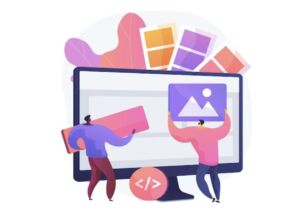Comment transférer ses comptes emails entre hébergeurs sans accroc ?
- Damien Tremblay
- 6 octobre 2020

Vous souhaitez changer d’hébergeur, mais la crainte de perdre vos contacts et des années de courriels vous freine ? Dans la vraie vie comme sur internet, un déménagement de site web demande de la rigueur et de l’organisation, mais n’est certainement pas une tâche insurmontable lorsqu’on a les bonnes clefs en main.
Ne remettez plus la migration de votre messagerie email au lendemain ! Dans cet article, nous vous indiquons plusieurs procédures pour transférer tous vos courriels d’un hébergeur à l’autre, sans désagrément ni discontinuité : vous récupérez l’intégralité de vos données à l’octet près. Vous passez enfin à un meilleur hébergeur, mais votre messagerie reste intacte.
Qu’est-ce qu’un hébergeur email ?
Un hébergeur d’email est un service qui permet de centraliser et stocker vos courriels sur un serveur. Les particuliers associent souvent les messageries électroniques aux géants Google ou Yahoo.
Mais dans le milieu professionnel, il est recommandé que les emails soient gérés par un serveur de messagerie dédié ou séparé, bien plus souple et puissant qu’un fournisseur populaire gratuit.
En passant par une société spécialisée dans l’hébergement de comptes email pour votre site internet, vous reprenez un contrôle total sur la gestion de votre messagerie : le nom de votre adresse email, le nom de domaine, l’emplacement de la base de données…
Particuliers comme professionnels, si vous souhaitez changer d’hébergeur email, soyez attentifs sur les critères suivants : une accessibilité multi-devices, une sécurité à toute épreuve, un stockage illimité de données et aucune trace de blacklistage.
Infomaniak, o2switch, PlanetHoster, ou Hostinger sont des solutions sérieuses que nous vous recommandons.
Les différentes méthodes de transfert
Selon le protocole et le client de messagerie, la marche à suivre pour transférer ses emails ne sera pas exactement la même.
Sans prétendre être exhaustif, voici quelques exemples de procédures, simples comme avancées, pour transférer votre messagerie sans perte de données.

Transfert avec l’outil cPanel
cPanel est un panneau de contrôle permettant l’administration de votre activité sur le web, dont celle de votre messagerie. Si votre ancien et votre nouvel hébergeur utilisent cPanel, vous pouvez utiliser cet outil pour sauvegarder votre messagerie et la déplacer par transfert FTP.
Cette procédure dépend de la quantité de données à migrer.
Votre messagerie contient moins de 3 go ?
Ici, la procédure est simple, suivez ces étapes :
- Connectez-vous à votre ancien compte sur cPanel
- Allez dans l’Assistant de sauvegarde
- Cliquez sur “Sauvegarde” puis “Sauvegarde complète”
- Transférez le dossier par FTP sur le nouvel hébergeur
- N’oubliez pas de restaurer la sauvegarde
Votre messagerie contient plus de 3 go ?
Au-delà de 3 go de courriels à migrer, il est vivement recommandé de transférer manuellement votre messagerie web. Selon le protocole utilisé par votre messagerie existante, vous allez effectuer soit une migration POP ou IMAP.
Transfert entre hébergeurs POP
Le protocole POP (Post Office Protocol) permet de recevoir les mails depuis un serveur distant, puis de les télécharger sur votre ordinateur. Une fois téléchargés en local, les messages sont supprimés du serveur.
L’inconvénient avec le protocole POP, c’est que la messagerie ne peut pas être synchronisée sur plusieurs appareils simultanés. Mais l’avantage, c’est que l’utilisateur gère lui-même l’espace consommé par sa messagerie, il peut garder autant de messages qu’il le souhaite.
Pour migrer ses comptes mails, il suffit donc de déplacer manuellement les messages non lus et envoyés sur le nouvel hébergement web – aidez-vous d’un logiciel FTP pour vous faciliter la tâche et éviter un conflit de DNS. Quant aux courriels déjà reçus et archivés, faites-les suivre sur le nouveau client pour en garder la trace.
Transfert entre hébergeurs IMAP
Généralisé depuis l’avènement de l’internet mobile, le protocole IMAP (Internet Message Access Protocol), digne successeur de POP, est aussi utilisé par les clients de messagerie – dont Thunderbird et Outlook.
Il stocke les emails d’une messagerie sur un unique serveur et synchronise les messages et les dossiers (boîte de réception, messages envoyés, brouillons, archives…) entre le serveur et les appareils utilisés (ordinateur, tablette, smartphone…).
Le transfert IMAP est plus complexe, mais ne devrait pas poser de problème aux utilisateurs initiés.
- Configurez votre nouveau client (Thunderbird, Outlook…) : vous allez utiliser le nom et le mot de passe de votre ancien serveur comme serveur entrant ; et vice versa : le nom de votre nouveau serveur comme serveur sortant
- Une fois la configuration des 2 serveurs (entrant et sortant) achevée, copiez/collez l’intégralité de votre messagerie sur votre nouveau compte
Si vous ne pouvez pas ou ne souhaitez pas migrer de messagerie en utilisant cPanel, alors vous devrez passer par votre client de messagerie. Voici les procédures à suivre pour Thunderbird et Outlook.

La procédure sur Thunderbird
Voici la marche à suivre pour transférer votre messagerie sur le client de messagerie Mozilla Thunderbird (prérequis : être sur IMAP) :
- Installez la messagerie Thunderbird sur votre appareil pour récupérer votre messagerie en local
- Créez un premier compte Thunderbird (que nous appellerons compte A), correspondant à l’hébergement en production
- Récupérez tous vos mails et dossiers existants sur le compte A Thunderbird
- Avant de passer au transfert, veillez à bien récupérer les derniers mails reçus sur le compte A (idéalement la veille du transfert)
- Modifiez la configuration DNS du domaine : changer la configuration de votre domaine permettra à celui-ci de se synchroniser à votre nouvel hébergeur et de ne plus utiliser les services de l’ancien prestataire
- Supprimez l’intégralité des informations de connexion du compte A dans Thunderbird
- Créez un deuxième compte Thunderbird (compte B), il sera associé au nouvel hébergement en production
- Copiez/collez tous les dossiers et fichiers du compte A vers le compte B

La procédure sur Outlook
Voici la procédure la plus fiable pour migrer votre messagerie Outlook (protocole POP) vers un nouvel hébergeur.
Pour cet exemple, disons que vous utilisez l’adresse e-mail contact@mon-domaine.com.Transfert de messagerie : les erreurs courantes à éviterTransfert de messagerie : les erreurs courantes à éviter
- Créez votre nouvelle adresse email chez le nouvel hébergeur. Gardez la même adresse à savoir contact@mon-domaine.com et conservez le même password
- Rendez-vous dans Outlook pour modifier votre compte A contact@mon-domaine.com et changer le serveur POP
- Toujours dans Outlook, créez un nouveau compte B : ce sera la copie de votre compte contact@mon-domaine.com. Sur ce nouveau compte B, il suffit de remplacer l’adresse de l’ancien serveur POP par l’adresse IP de votre nouvel hébergeur.
- Vous disposez désormais de 2 comptes contact@mon-domaine.com. Le compte A, qui redirige vers l’ancien hébergeur et le compte B, associé à votre nouvel hébergement e-mail.
- Plus concrètement, lorsque sur votre messagerie vous effectuez l’action “Envoyer/Recevoir”, Outlook se synchronise avec le compte A et le compte B.
- Au bout de 15 jours, Outlook ne reçoit plus de messages de la part de l’ancien compte (compte A). Vous pouvez alors le supprimer et couper votre ancien hébergement. Le compte B est désormais votre seul et unique compte !
Transfert de messagerie : les erreurs courantes à éviter
- Rendez-vous dans Outlook pour modifier votre compte A contact@mon-domaine.com et changer le serveur POP
- Toujours dans Outlook, créez un nouveau compte B : ce sera la copie de votre compte contact@mon-domaine.com. Sur ce nouveau compte B, il suffit de remplacer l’adresse de l’ancien serveur POP par l’adresse IP de votre nouvel hébergeur.
- Vous disposez désormais de 2 comptes contact@mon-domaine.com. Le compte A, qui redirige vers l’ancien hébergeur et le compte B, associé à votre nouvel hébergement e-mail.
- Plus concrètement, lorsque sur votre messagerie vous effectuez l’action “Envoyer/Recevoir”, Outlook se synchronise avec le compte A et le compte B.
- Au bout de 15 jours, Outlook ne reçoit plus de messages de la part de l’ancien compte (compte A). Vous pouvez alors le supprimer et couper votre ancien hébergement. Le compte B est désormais votre seul et unique compte !
En espérant vous avoir aidé dans votre processus de migration de comptes emails entre hébergeurs !